728x90
반응형

Win 10 에서 낮은 버전의 explore 로 테스트 하는 두가지 방법에 대해 알아보도록 하겠습니다.
1. Internet Explore Emulator
▶ F12(개발자 모드) 를 사용하는 방법

사용중인 Internet Explore에서 F12(개발자모드) 진입 후
위와 같이 테스트하고자 하는 IE 버전을 선택해주시면 됩니다.
2. Chrome plug-in IE Tab
▶ Chrome plug-in 을 설치하는 방법

https://www.ietab.net/ 에 접속 > Try It Now >> 를 클릭

확장 프로그램인 IE Tab 을 Chrome에 추가합니다.
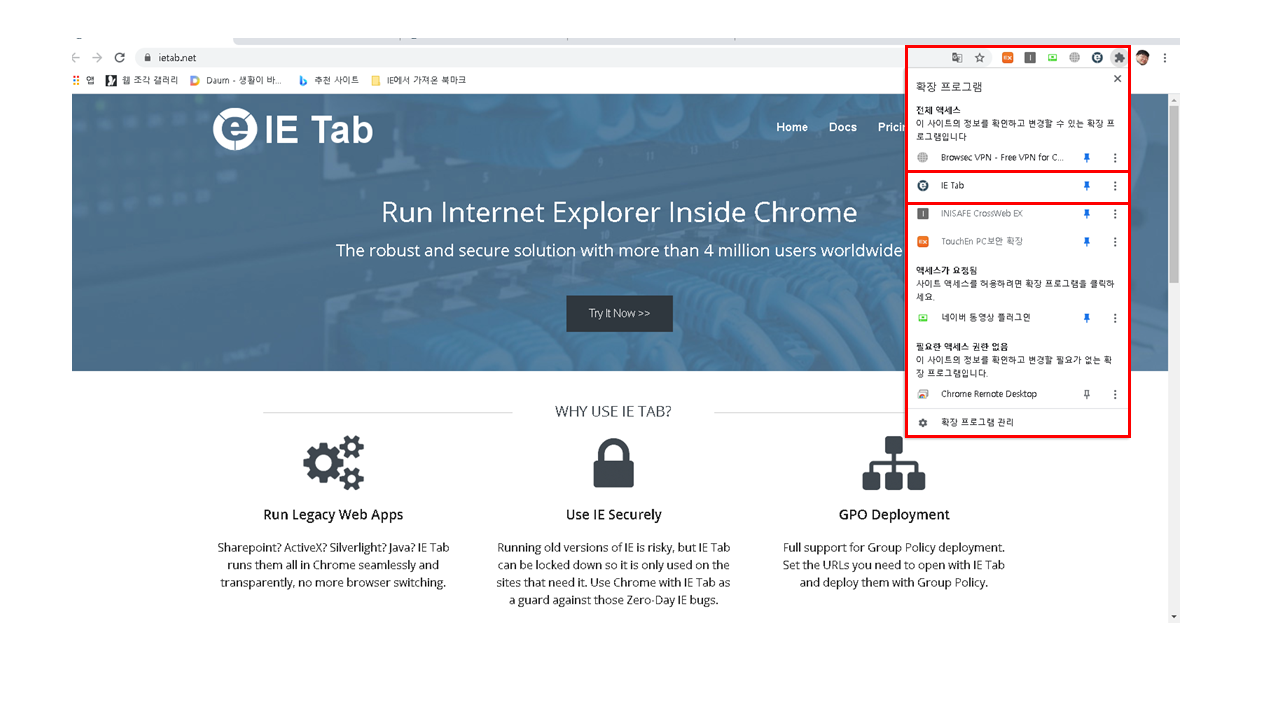
추가된 IE Tab을 한번 더 클릭

ietabhelper.exe 가 다운로드 됩니다.
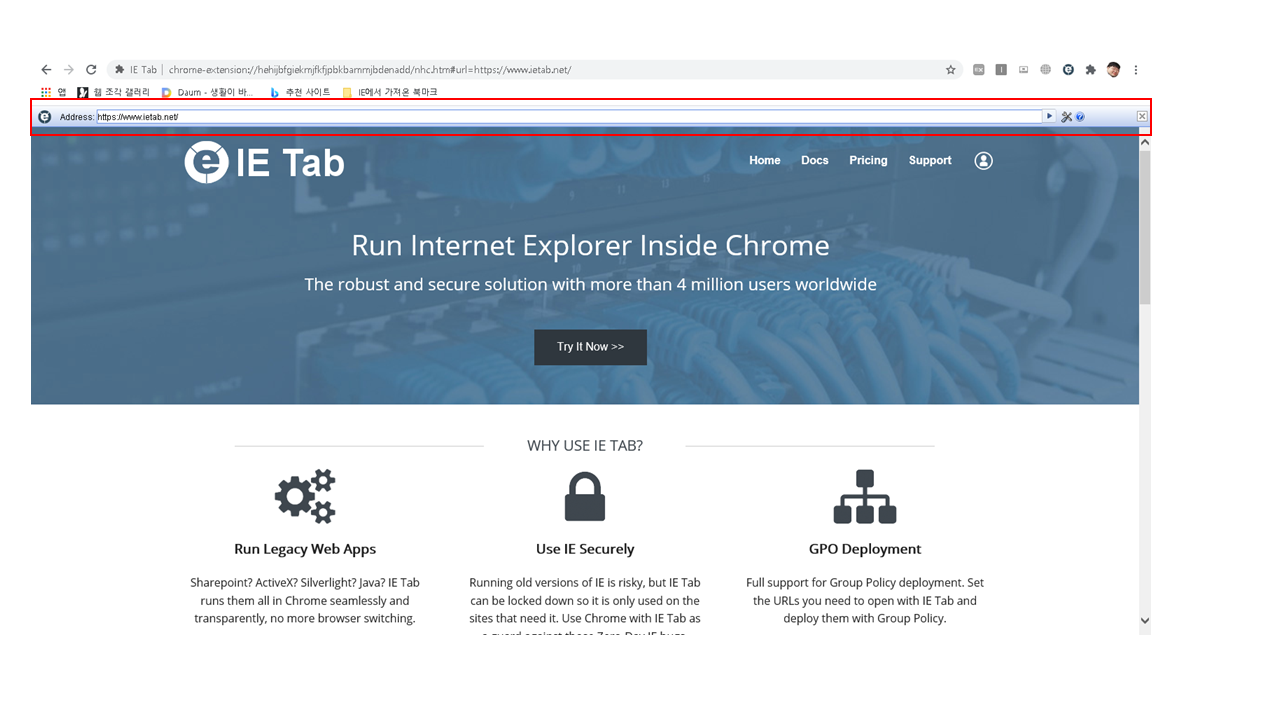
ietabhelper.exe 를 다운받고 실행하게되면 URL 주소창 하단에
Address 창이 새로 생긴게 보이실 것입니다.
Address 입력창 우측에 옵션아이콘을 클릭합니다.

IE Compatibilty Mode ( IE 호환성 모드)를 체크할 수 있습니다.
여기서 두가지 모드를 확인할 수 있습니다.
| ●Standards Mode (표준 모드) : IE 브라우저가 지원하는 최신의 표준에 따라 웹 페이지가 출력 ●Forced Standards Mode (강제 표준 모드) : 웹 표준에 맞게 작성되지 않은 과거 웹 페이지를 임시방편으로 깨지지 않게 보여주는 모드 (IE 11 기준 웹 페이지에서 IE 8 Standards Mode 에서는 지원하지 않는 부분은 깨져서 노출되지만, IE 8 Forced Standards Mode 를 사용했면, IE 8에서 지원하지 않는 부분을 임시방편으로 보여주게된다. ) |

IE 버전 설정 후 기존 URL 입력 창과 IE Tab Address 입력창 확인.
IE Tab Address 입력창으로 검증하고자 하는 Web site URL 입력하여 이동하면 됩니다.
728x90
반응형
'QA로 단단해지기 > 내가 쓰는 실무 QA & 테스트' 카테고리의 다른 글
| V & V 가 무엇일까? (부제 : V -모델) (0) | 2021.04.21 |
|---|---|
| 탐색적 테스팅에 관한 이야기(내용추가2021.04.20) (2) | 2021.04.20 |
| Statcounter_Global Stats 사용법 (0) | 2020.03.17 |
| Statcounter_Website analytics 사용법 (0) | 2020.03.17 |
| Pairwise Testing-5 (부제 : PICT TOOL) (0) | 2019.09.09 |